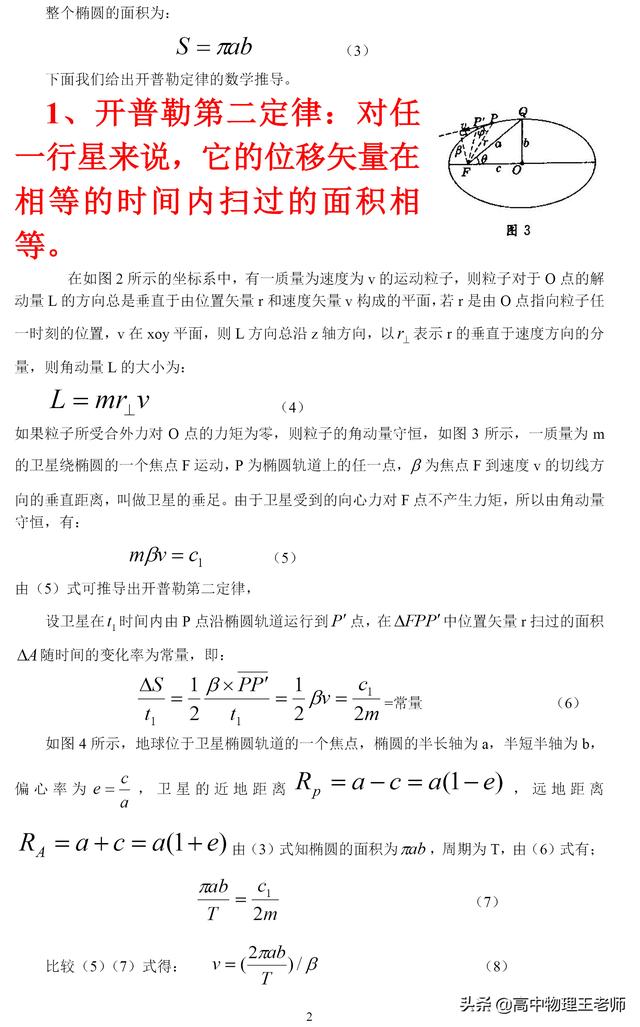excel二维码中文内容制作(做二维码我是认真的)
操作版本:OFFICE2016
昨天有人问怎么用EXCEL做二维码,今天把教程做出来给大家看看。
EXCEL除了一些常规做法,还有一些炫酷的玩法,我认为二给码就是其中一种。EXCEL的功能很多,平时我们用到的太少太少。
下面进入正题。
01设置【开发工具】选项卡EXCEL界面,默认是没有【开发工具】选项卡的,需要我们设置。
点击左上角的【文件】选项卡,然后点击【选项】会弹出【Excel选项】窗口,在【自定义功能区】里面将【开发工具】勾选上。
我们来看一下GIF:
02准备表格
我们准备要让二维码显示的内容,本例中我准备的是我的头条账号主页和百度网址。
03插入控件
在【开发工具】选项卡【控件】功能区【插入】下拉列表中选择【其它控件】,在弹出的【其它控件】窗口中选择"Microsoft BarCode Control 16.0"。
点击确定后鼠标变为黑色十字,我们在EXCEL工作表中任意位置画一个长方形的框就会出现二维码的样式。
来看一下GIF演示:
04生成二维码
在生成的控件上面右键单击,选择【Microsoft BarCode Control 16.0 对象】中的【属性】,在弹出的窗口中将【样式】选择为【11 – QR Code】。
来看一下GIF演示:
05设置控件属性
在二维码控件上右键单击,选择【属性】,在【属性】窗口中【LinkedCell】文本框中输入"B2",即让二维码显示B2单元格的内容。
完成后效果如下,用手机扫码后就可以显示内容,大家可以试一下。
来看一下GIF演示:
06完成所有设置
后面再生成二维码的时候,不需要前面所有步骤,我们只需要把上面的二维码复制一份,然后在【属性】窗口中【LinkedCell】文本框中输入指定单元格地址即可。
下图是最终完成效果,手机扫一扫就可以显示二维码内容了。
,
免责声明:本文仅代表文章作者的个人观点,与本站无关。其原创性、真实性以及文中陈述文字和内容未经本站证实,对本文以及其中全部或者部分内容文字的真实性、完整性和原创性本站不作任何保证或承诺,请读者仅作参考,并自行核实相关内容。文章投诉邮箱:anhduc.ph@yahoo.com